Тест видеокарты через FurMark
Подержанный графический редактор перед эксплуатацией обязательно нужно проверить. С этой целью используются специальные софты, такие как FurMark. Бесплатная утилита определяет максимальную работоспособность, температурный режим, уровень охлаждения и ошибки GPU. Ниже представлена подробная инструкция о том, как тестировать видеокарту с помощью FurMark.
Как понять, что видеокарта неисправна
Когда графический адаптер поврежден, то на экране появятся квадраты и цветные линии. Если же драйвера исправны, но артефакты присутствуют, то это указывает на аппаратные ошибки:
- вздутие конденсатора;
- отвал микросхем памяти либо видеочипа.
Перегрузка ПК в процессе анализа сообщает об активизации защиты GPU, реагирующей на высокую температуру. Это говорит о том, что видеопалата испорчена либо неправильно работает отвод тепла.
Опасно ли стресс-тестирование для графического адаптера
Любая нагрузка, а особенно длительная, потенциально может нанести вред видеокарте. Всегда есть риск, что стресс-тестирование нарушит работу б/у устройства, у которого уже есть проблемы с электроникой. Поэтому в процессе анализа важно контролировать нагрев, что даст возможность быстро прервать проверку, чтобы не разрушить GPU.
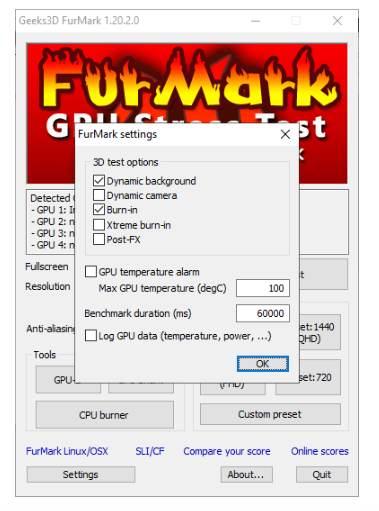
Когда температура девайса поднимается выше 85 градусов — срочно останавливайте анализ. В целях безопасности также можно установить в настройках допустимый уровень температуры, при достижении которого исследование будет прервано автоматически.
Инструкция по проверке виде оплаты с помощью FurMark
Есть три варианта, как проверить видеокарту с помощью FurMark. Первый — это стресс-тест, второй — стандартный анализ и третий — проверка по индивидуальным настройкам.
Стресс-тест
Если вам необходимо проанализировать работоспособность платы в экстремальных условиях, тогда сделайте следующее:
1. Откройте главное окно утилиты, выберите опцию Resolution и настройте разрешение экрана такое же, как и у вашего компьютера.
2. Если вы хотите сделать полноэкранный режим, тогда поставьте галочку возле Fullscreen.
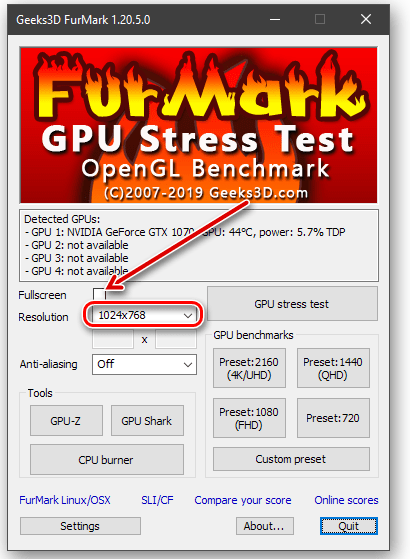
3. Используйте GPU stress test для запуска тестирования.
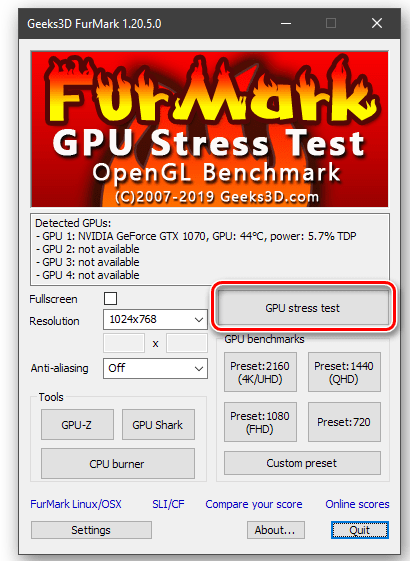
4. Согласитесь с предупреждением о том, что видеокарта будет подвержена высокой нагрузке, и нажмите GO.
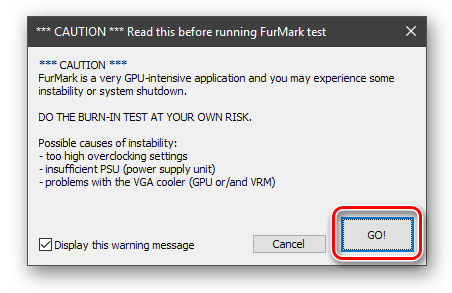
5. Далее откроется окно тестирования и мониторинга. Здесь нужно следить за основным параметром — температурой (находится внизу окна).
Снимайте показатели в момент, когда шкала не будет расти и выровняется. При этом допустимы маленькие скачки до 1 градуса.
Стандартная проверка
Этот способ вам подходит, если надо получить общие сведения о работоспособности адаптера в разных условиях. Следуйте инструкции:
1. Выберите один из четырех методов исследования в разделе GPU benchmark по вариантам разрешения.
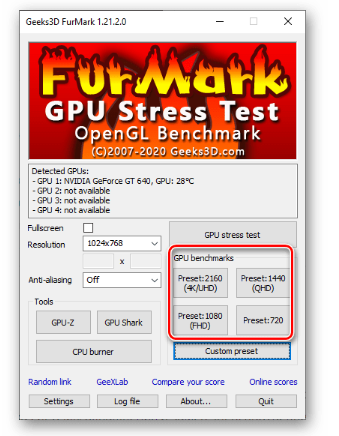
2. После ознакомления с правилами кликните по слову GO.
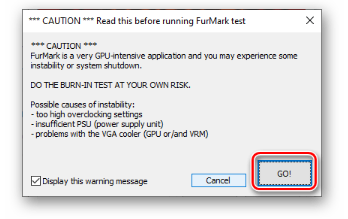
3. Следите за процессом анализа по уровню заполнения процентной шкалы, находящейся вверху экрана. Ниже указана дополнительная информация (время, параметры, частота кадров в секунду).
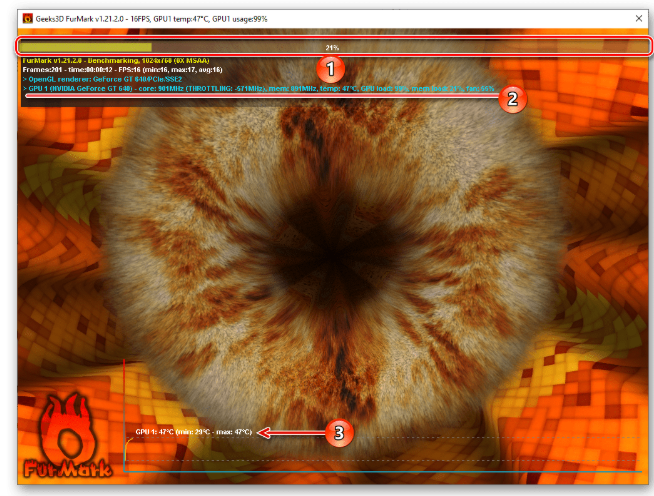
4. Когда исследование будет завершено, откроется окно с результатами. Здесь вы увидите характеристики видеоплаты, аппаратного и программного обеспечения, системы.
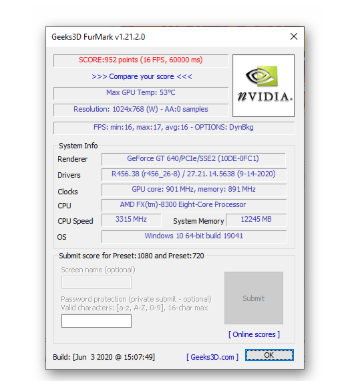
При желании результаты проверки можно сравнить с итогами теста других пользователей. Данные хранятся на портале разработчиков утилиты.
Анализ по заданным параметрам
Программа FurMark позволяет установить собственные настройки проверки видеоадаптера. Для этого выполните следующее:
1. Откройте главное окно и определите нужное разрешение экрана.
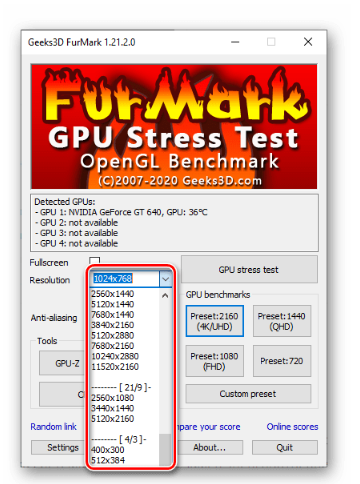
2. Также подберите характеристики сглаживания.
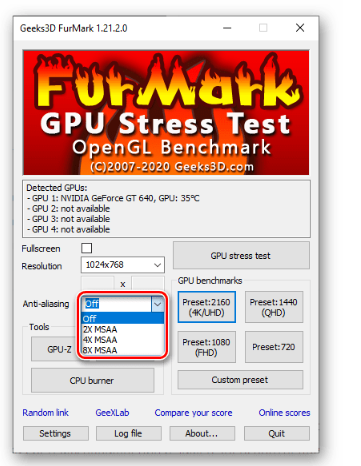
3. Щелкните по кнопке Setting и определите настройки 3D тестирования: укажите допустимую температурный режим, поставьте галочку возле GPU temperature alarm, чтобы знать, когда настанет момент пика, установите время бенчмарка, отметьте галочкой пункт Log GPU data для сохранения результатов.
4. Чтобы сохранить изменения, и закрыть окно — нажмите «ОК».
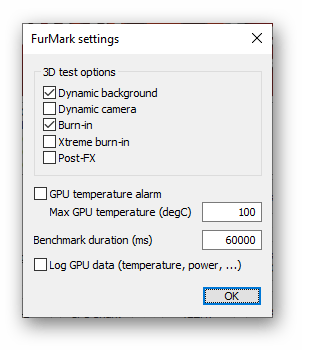
5. Используйте опцию Custom present для запуска проверки.
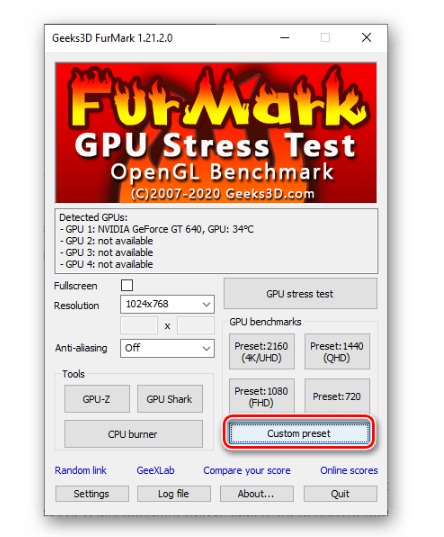
6. Согласитесь с предупреждением и выберите GO.
7. Дождитесь окончания анализа и ознакомьтесь с его итогами.
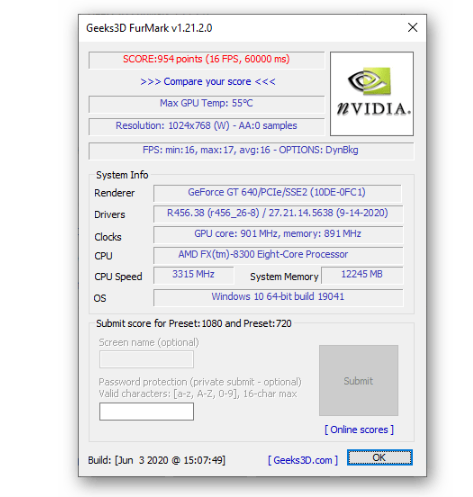
Иногда в процессе использования утилиты FurMark зависает операционная система. Чтобы устранить проблему, пару раз нажмите на клавише ESC. Если это не помогло, то принудительно завершите работу программы с помощью функции «Диспетчер задач». Подобные затруднения зачастую говорят о том, что надо снизить частоту при проверке степени нагрева видеоплаты.
Скачать FurMark бесплатно — тестирование видеокарты
Приложение позволяет тестировать видеокарту на максимальных настройках графики. При этом программа не нагружает процессор, а значит, не снижает его производительность. Она рассчитана именно на видео чипсет. Общий принцип работы основан на том, что чем больше нагрузка на видеокарту, тем быстрее она нагревается, а софт дает так называемый стресс-тест, за счет него можно понять, стоит ли приобретать устройство и надо ли в ближайшее время нести основной гаджет в ремонтную мастерскую. Например, речь может идти про ноутбук, которому необходимо поменять термопасту.

В целом, FurMark — это приложение, которое предназначено для комплексного и разностороннего тестирования видеокарты. С его помощью можно узнать, какие драйвера используются для видеокарты, нуждаются ли они в обновлении (иногда охлаждение не срабатывает за счет устаревания функциональных мини-программ). А также с помощью софта получится определить, какие параметры видеокарты поддерживаются. Это позволяет понять, в каком состоянии находится видеокарта. Приложение устанавливается в рабочем порядке, используя совершенно стандартные средства операционной системы Windows. Благодаря этому у вас не возникнет проблем с размещением утилиты на жестком диске. Также получится запускать по мере необходимости, если поставить ярлык в ближайшем доступе.
Как пользоваться FurMark
Проверка видеокарты является необходимостью для тех, кто использует программы, потребляющие много ресурсов. Это анимационные приложения, игры или профессиональные утилиты. Для работы с такими сервисами важно иметь качественный, выносливый, устойчивый к нагреву и быстрый графический адаптер. Тестирование видеопалты зачастую делают сами производители, но многие приобретают подержанный адаптер. Для его проверки, необходимо применять специальные ПО, такие как FurMark, о настройке которого дальше и пойдет речь.
Для чего нужна программа FurMark
Главное предназначение инструмента — нагрузка видеокарты особенным образом, что позволяет выявить потенциальные дефекты. Утилита проводит анализ того, как адаптер выполняет свои функции в критических условиях:
- быстрота реакции на смену кадров;
- уровень, скорость нагрева и время остывания.
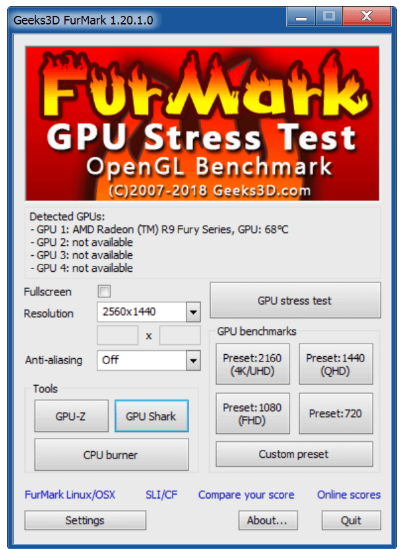
Также FurMark находит проблемы на компьютере, которые влияют на работу видеокарты. Ведь часто мощность и быстроту адаптера ухудшают некорректные системные настройки иди проблемы с узлами питания.
Основные функции FurMark
Чтобы проверить графический адаптер и не навредить ему, необходимо знать главные функции утилиты и правильно ее настроить. Откройте программу и внимательно и изучите ее инструменты:
1. Signal about overheating. В данный раздел вносится максимальная температура для теста и период между замерами. Рекомендуемый параметр — 80 градусов. Если графический адаптер выйдет за этот придел, то скорее всего, он неустойчивый, из-за старой термопасты или плохого охлаждения.
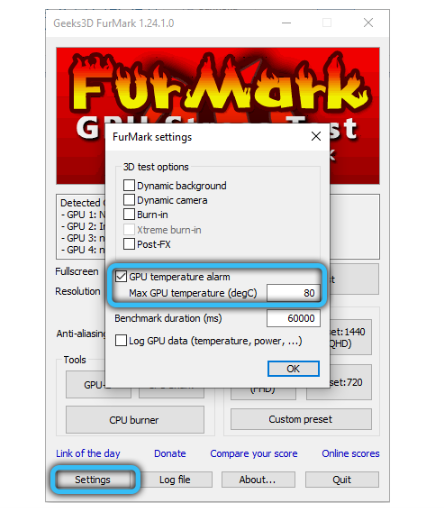
2. Full Screen. Здесь можно настроить полноэкранный режим либо свернуть окно стресс-тестера.
3. Temperature Log. Поставьте галочку возле этой опции, если вы желаете отслеживать температурные изменения во время анализа.
4. Resolution. В этой графе настраивается разрешение экрана для проверки, как с ним будет функционировать видеокарта.
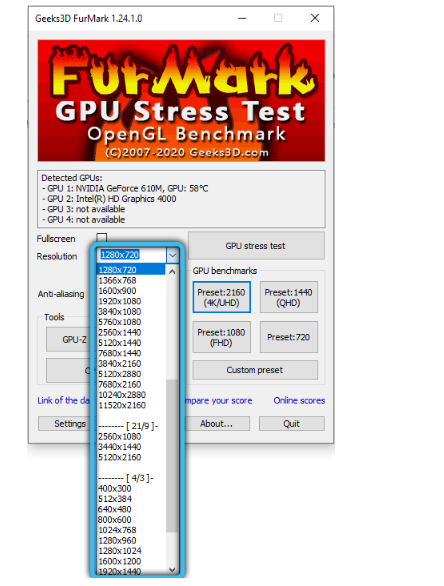
5. Anti-aliasing. В данном окне указываются настройки сглаживания.
6. Active Cam. Здесь поставьте галочку, чтобы не отключалась веб-камера.
7. Active background. Укажите, если хотите работать на компьютере, пока проводится анализ.
8. Post-processing. Позволяет изменять параметры изображения в процессе теста.
9. Heavy Mode. Дает возможность устанавливать безграничный срок анализа до того момента, пока вы его не остановите.
10. GPU Stress Test (Extreme Load Test). Используйте кнопку, если хотите проверить видеокарту в самых жестких условиях. Здесь важно следить за процессом и сразу прерывать в случае критических показателей, чтобы плата не сгорела.
11. Performance Test. Отвечает за общее тестирование состояния адаптера и его настройки.
12. Burn-in benchmark 1920×1080 15 min. В течение 15 минут проверяет параметры выгорания во время работы с высоким разрешением монитора.
13. Benchmark Preset. Позволяет провести тест в конкретном расширении экрана.
В нижней части интерфейса вы можете подобрать вид отслеживания информации. С помощью опций GPU-Shark (оценивает состояние видеоплаты на данный момент) и GPU-Z (основная информация об адаптере). В разделе Results представлены результаты тестирования других пользователей. Вы можете их сравнить со своими показателями, чтобы понять, насколько хорошо работает ваша видеокарта.
Как настроить программу
Когда вы запустите утилиту, то перед вами откроется экран. Здесь вы сможете установить нужное разрешение, используя кнопку Resolution. Рекомендуется поставить такое же разрешение, как и на вашем рабочем столе.
Также укажите параметры антиалиасинга (сглаживания), используя соответствующую кнопку Anti-aliasing. По умолчанию возле последней опции стоит значение off. Если ваш адаптер поддерживает технологию сглаживания, тогда выставляйте следующие значения:
- 2X MSAA — для современного графического адаптера;
- 4 X MSAA — также для современной видеоплаты;
- 8 X MSAA — для карт нового поколения.
Но помните , что Anti-aliasing максимально нагружает адаптер. И если вы сомневаетесь, что система охлаждения справится со своей задачей, тогда лучше отключите эту функцию, нажав off.
Не будет лишним и запуск стресс-тестирования с помощью уже готовых прессетов на 1080p (Full HD), а также 720p. Еще в разделе Setting можно указать подходящее время проверки, используя значение Benchmark Duration. Также обязательно выставьте лимит температуры в опции Max GPU temperature.
При подготовке материала использовались источники:
https://furmark.su/test-videokarty-cherez-furmark/
https://furmark.su/
https://furmark.su/kak-pol-zovat-sya/